การปรับแต่งใส่รูปภาพบนHeade ของบล็อก ที่เราสร้างเอง
สวัสดีค่ะ MeOmee มาแว้ว หลังจากได้ห่างหายไปนานมาก เพราะไฟหมด (ไฟมันจะมีมาเป็นช่วง ๆ ค่ะ) วันนี้มีไฟอีกรอบ พอดีก็มีคำถามจากเพื่อนมือใหม่ที่กำลังทำบล็อก MeOmee ก็เลยรีบตอบทันที สำหรับคนที่เคยถามคำถามเข้ามา แล้ว MeOmee ยังไม่ได้ตอบก็ขอโทษจริง ๆ นะคะ ก็จะพยายามไล่ตอบให้หมด ซึ่งบางคำถามผู้ถามอาจจะไม่ต้องการคำตอบแล้ว เอาเป็นว่า ก็เอาไว้เป็นกรณีศึกษาสำหรับเพื่อน ๆ ที่มือใหม่กว่าละกันนะคะ แหะ แหะ
ซึ่งก็มีคำถามจากคุณ bodin yungyang ว่า
“ในบล๊อค siamblogspot.blogspot. อ่ะครับ ตรงส่วนหัวอ่ะครับทำไงอ่ะตรงป้าย SiamBlogspot ตัวใหญ่ๆอ่ะครับทำไงอ่ะครับ เห็นมานมีลิ้งค็ด้วยอ่า รบกวนส่งมาทางเมลนี้นะครับ”
MeOmee ตอบ
MeOmee ก็ได้ลองเข้าไปดูที่บล็อก ก็เห็นว่ามันเป็นรูปแบบนี้ค่ะ
 สามารถทำได้ตามขั้นตอนดังต่อไปนี้ค่ะ
สามารถทำได้ตามขั้นตอนดังต่อไปนี้ค่ะ
1. ทำการ Log In เข้าไปที Account บล็อกของเรา
2. เข้าไปที่ Lay Out แท็ป Page Elements
3. ให้สังเกตที่ Header คลิกที่ Edit จะมีช่องให้เรากรอก

4. ให้เลือกรูปที่จะใส่จาก “From the Web” ซึ่งหมายความว่ารูปที่ MeoMee ใช้นั้นจะมาจาก รูปภาพที่ได้โหลดขึ้นบล็อกแล้ว และเอาลิงก์ที่อยู่ URL มาใส่ ซึ่งรูปภาพก็ไม่ไปฝากที่ไหนไกล ก็ทำการอัพโหลดกับบทความของ Blogger.com นี่หล่ะค่ะ
5. จากนั้นคลิกเลือกใช้ Instead of title and description คือ ให้ใช้ภาพแทน ชื่อบล็อกและ รายละเอียดของบล็อก
6. รอรูปภาพให้ดาวน์โหลด จนเสร็จ จะขึ้นรูปภาพแบบนี้ค่ะ
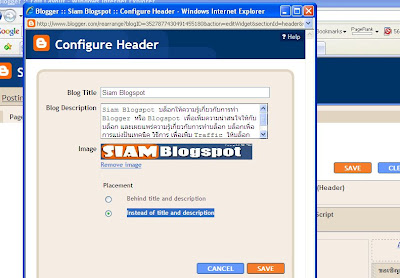
7. จากนั้นให้คลิกที่ SAVE
ซึ่งก็มีคำถามจากคุณ bodin yungyang ว่า
“ในบล๊อค siamblogspot.blogspot. อ่ะครับ ตรงส่วนหัวอ่ะครับทำไงอ่ะตรงป้าย SiamBlogspot ตัวใหญ่ๆอ่ะครับทำไงอ่ะครับ เห็นมานมีลิ้งค็ด้วยอ่า รบกวนส่งมาทางเมลนี้นะครับ”
MeOmee ตอบ
MeOmee ก็ได้ลองเข้าไปดูที่บล็อก ก็เห็นว่ามันเป็นรูปแบบนี้ค่ะ
 สามารถทำได้ตามขั้นตอนดังต่อไปนี้ค่ะ
สามารถทำได้ตามขั้นตอนดังต่อไปนี้ค่ะ1. ทำการ Log In เข้าไปที Account บล็อกของเรา
2. เข้าไปที่ Lay Out แท็ป Page Elements
3. ให้สังเกตที่ Header คลิกที่ Edit จะมีช่องให้เรากรอก

4. ให้เลือกรูปที่จะใส่จาก “From the Web” ซึ่งหมายความว่ารูปที่ MeoMee ใช้นั้นจะมาจาก รูปภาพที่ได้โหลดขึ้นบล็อกแล้ว และเอาลิงก์ที่อยู่ URL มาใส่ ซึ่งรูปภาพก็ไม่ไปฝากที่ไหนไกล ก็ทำการอัพโหลดกับบทความของ Blogger.com นี่หล่ะค่ะ
5. จากนั้นคลิกเลือกใช้ Instead of title and description คือ ให้ใช้ภาพแทน ชื่อบล็อกและ รายละเอียดของบล็อก
6. รอรูปภาพให้ดาวน์โหลด จนเสร็จ จะขึ้นรูปภาพแบบนี้ค่ะ
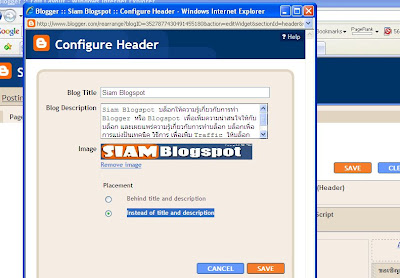
7. จากนั้นให้คลิกที่ SAVE
ไม่มีความคิดเห็น:
แสดงความคิดเห็น